INPA K + DCAN电缆与宝马瑞金 ISTA Rheingold 连接步骤
BMWCHE/2017-04-10/ 分类:编程诊断/阅读:
如何连接和设置宝马INPA K + DCAN USB接口与宝马ISTA Rheingold软件配合使用?重要的是首先使用! ...
如何连接和设置宝马INPA K + DCAN USB接口与宝马ISTA Rheingold软件配合使用?重要的是首先使用!检查下面的步骤:

步骤1
将INPA K + DCAN电缆插入笔记本电脑或PC,然后安装驱动程序。之后打开“设备管理器”,然后打开“USB串行端口(COM3)”属性。选择“端口设置”和“高级...”
将INPA K + DCAN电缆插入笔记本电脑或PC,然后安装驱动程序。之后打开“设备管理器”,然后打开“USB串行端口(COM3)”属性。选择“端口设置”和“高级...”
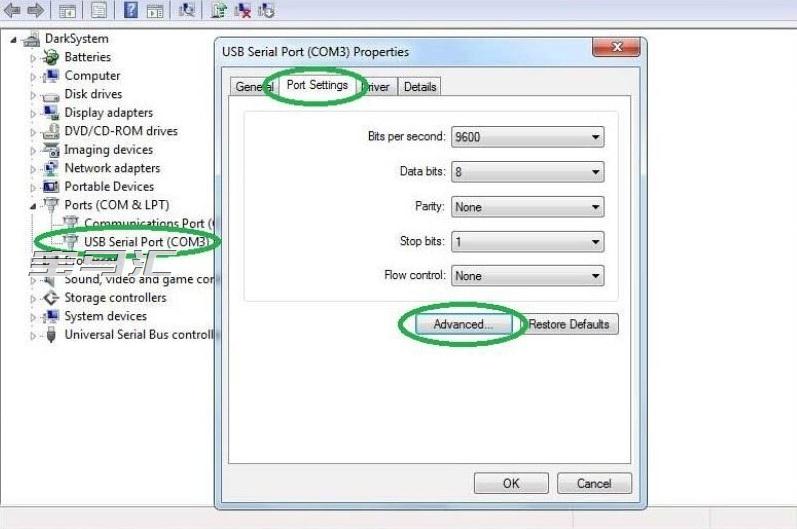
将COM端口号设置为9,将延迟定时器设置为1.单击“确定”。
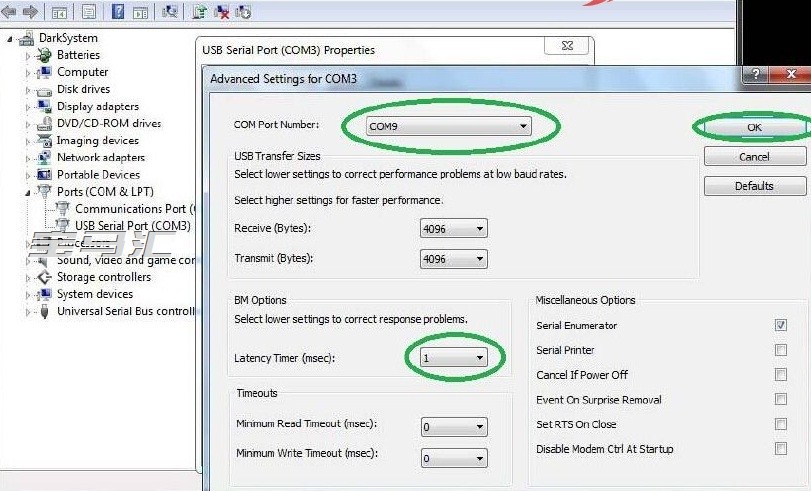
第2步
用记事本打开C:/EDIABAS/BIN/EDIABAS.INI。检查“Interface = STD:OBD”。
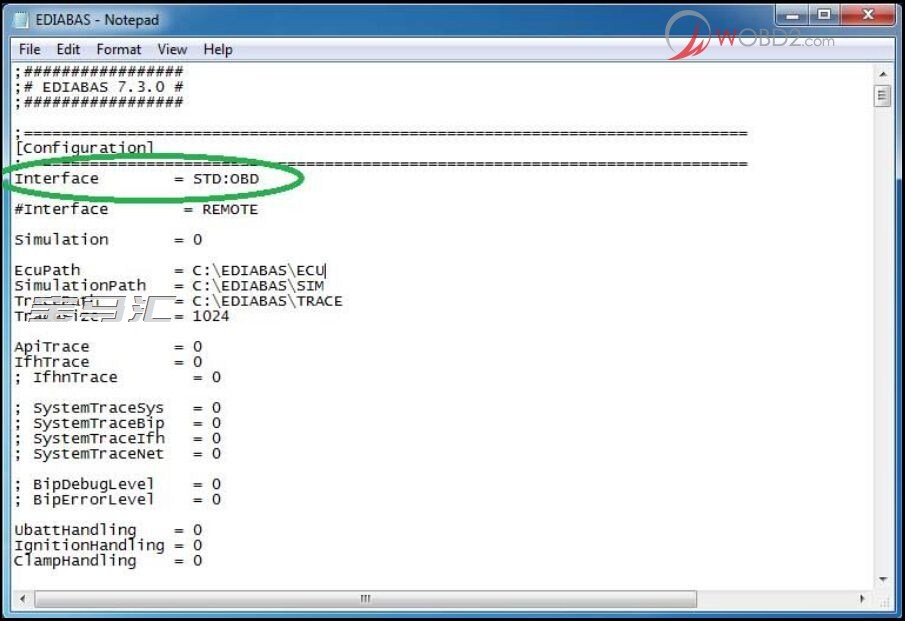
设置“TCP端口= 6801”。
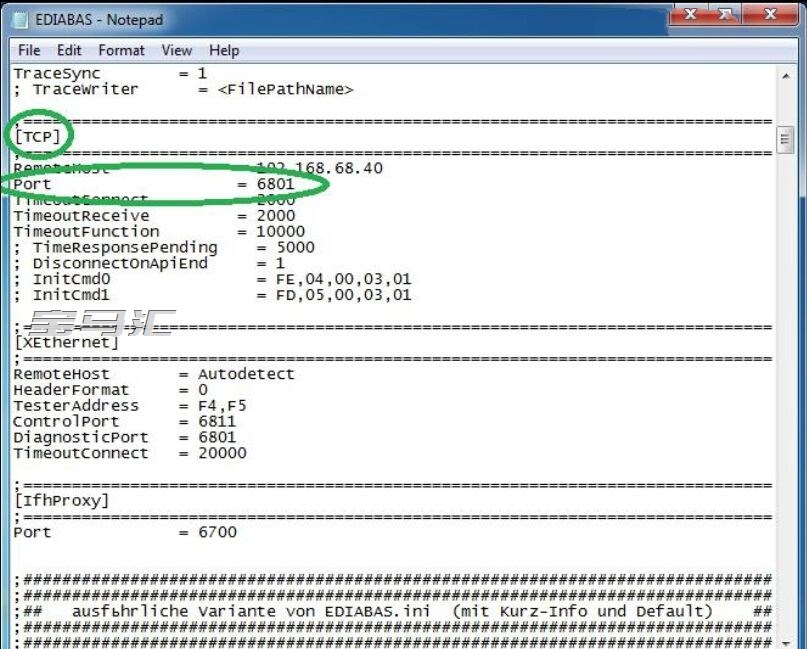
打开C:/EDIABAS/BIN/OBD.INI并检查“OBD Port = COM9”。
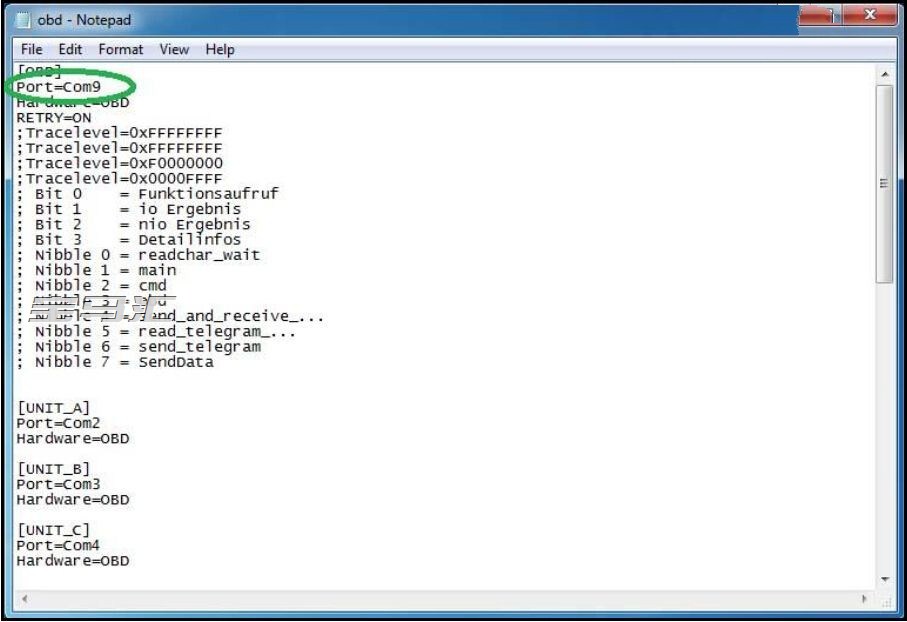
步骤3
将INPA K + DCAN电缆与汽车和笔记本电脑连接起来,并运行宝马ISTA软件。单击设置按钮。
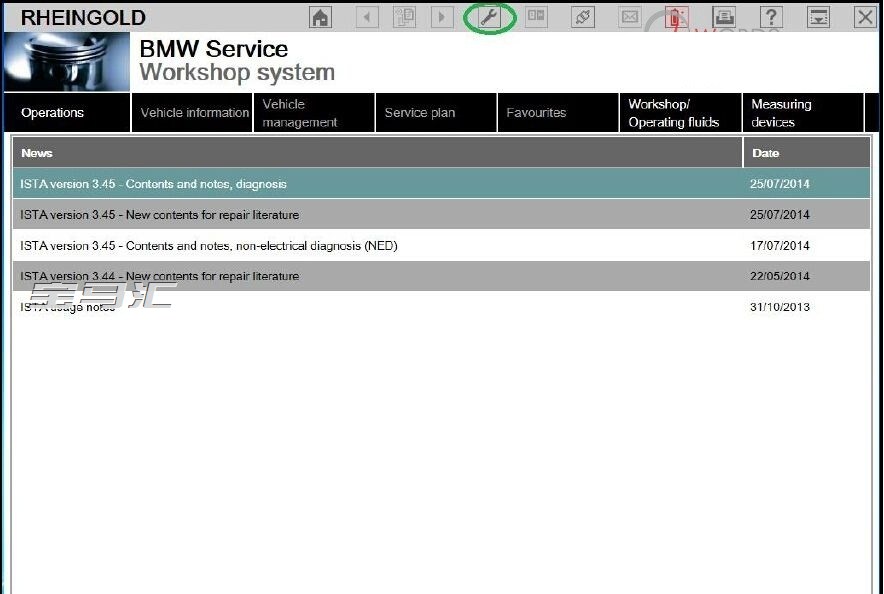
选择“VCI Config”选项卡和“Ediabas标准设置(ediabas.ini)”选项,然后单击确定按钮。
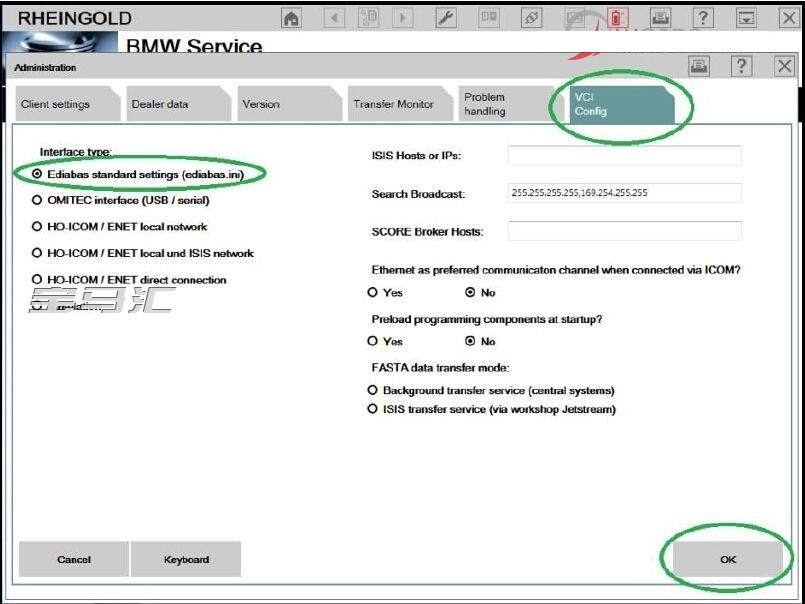
返回主菜单,然后单击“操作”。选择“读取车辆数据”选项卡,然后单击“完成标识”。
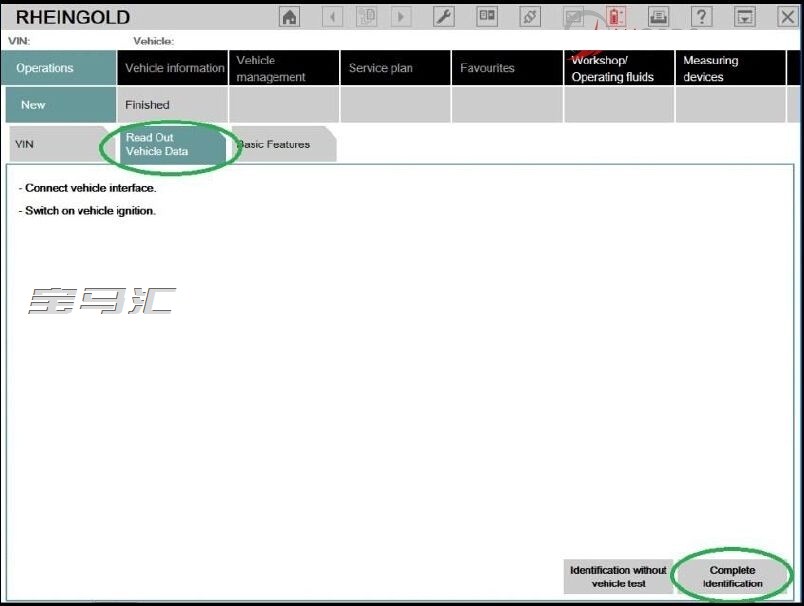
现在等待车辆识别过程完成。
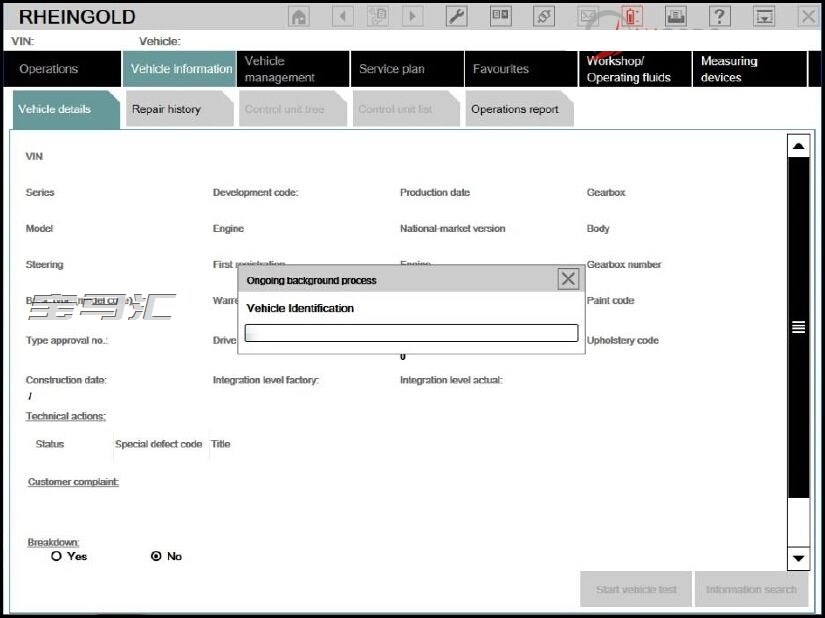
这就是将INPA电缆与BMW ISTA连接在一起。本指南测试没有问题,但不会对任何潜在的损失或损害负责!
网站声明 1、本网站所收集的部分公开资料来源于互联网,转载的目的在于传递更多信息及用于网络分享。
2、本网站所提供的信息,只供参考之用,本网站不保证信息的准确性、有效性、及时性和完整性。
3、如果您发现网站上有侵犯您的知识产权的作品,请与我们取得联系,bmw@bmwche.cn 我们会及时修改或删除。
2、本网站所提供的信息,只供参考之用,本网站不保证信息的准确性、有效性、及时性和完整性。
3、如果您发现网站上有侵犯您的知识产权的作品,请与我们取得联系,bmw@bmwche.cn 我们会及时修改或删除。
TAG:
阅读: 扩展阅读:
推荐文章
Recommend article-
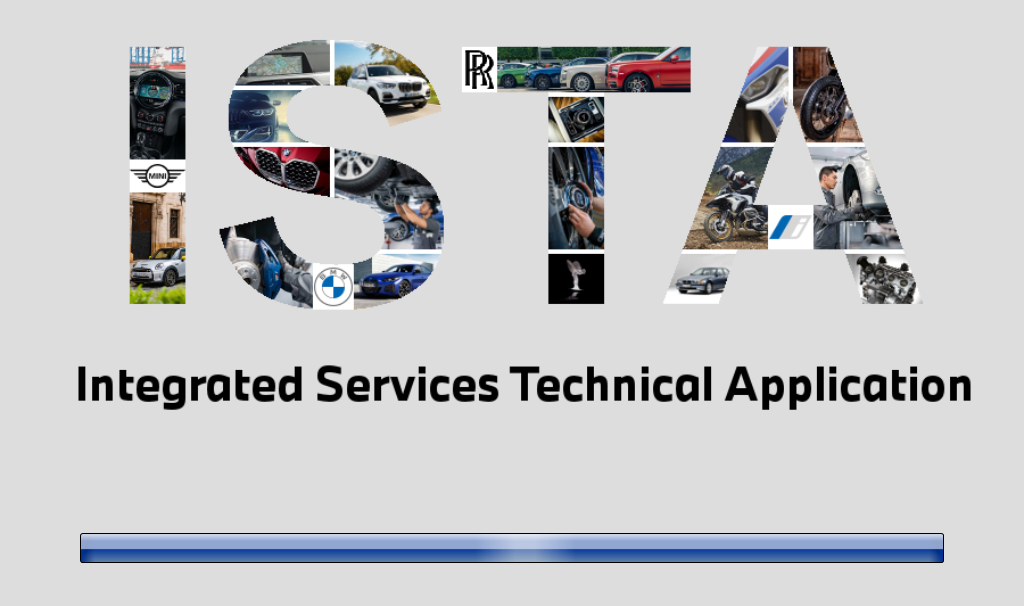
单机版瑞金ISTA-D 4.49.13到4.50.40版本破解安装教程
编程诊断/阅读:9008 -

宝马官方信息:ISTA 4.28.13 版本紧急停用的通知
编程诊断/阅读:368 -

在 Win XP 上安装 BMW INPA EDIABAS 软件的教程
编程诊断/阅读:5851 -

刷隐藏!图文教你如何在NBT主机下增加 sport+ 功能
编程诊断/阅读:5873 -
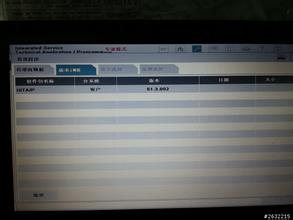
ISTA-P 3.54 以及 ISTA-D 3.47 安装视频教程
编程诊断/阅读:3910 -
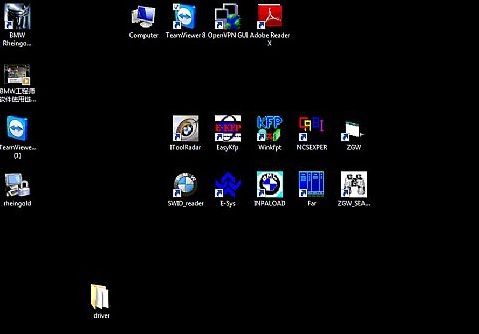
宝马瑞金软件(诊断,编程,维修手册)安装流程图文教程
编程诊断/阅读:10545
热门文章
HOT NEWS